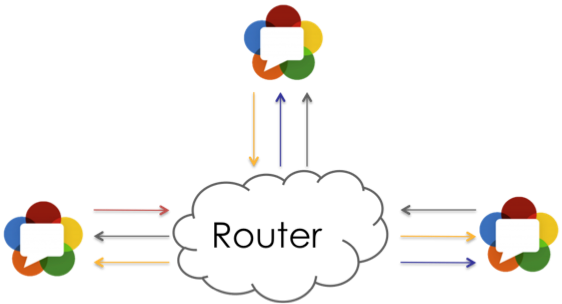WebRTC又称 web实时通信,主要是为了扩展浏览器的功能,使浏览器能够进行实时音视频通信,不同的浏览器对Webrtc的实现代码也许不同,但Google的浏览器将Webrtc的实现代码开源了,以至于很多人一听到Webrtc就联想到Google的开源实现,以至于误以为使用Webrtc就非常难,因为Webrtc的实现都是C/C++代码,让很多人望而生畏。其实我们只需要懂得浏览器端的Javascript,就能使用Webrtc,很多的时候不必关心Webrtc的核心实现。本文根据自己使用webrtc的经验撰写,错误之处难免,希望朋友不吝指正。
在WebRTC中,有三个主要的概念,理解了这三个概念 ,也就理解了WebRTC的使用技术了。这三个概念是:
- MediaStream:用于从采集设备,Canvas等获取音频和视频数据,进行音视频压缩。
- RTCPeerConnection:端到端的通信连接器,主要用于音频和视频数据通信。
- RTCDataChannel:连接建立后的数据通道,可以用于任意应用数据的通信。
MediaStream
主要是用于获取音频和视频流。其JavaScript调用也比较简单,样本代码如下:
'use strict';
navigator.getUserMedia = navigator.getUserMedia
|| navigator.webkitGetUserMedia
|| navigator.mozGetUserMedia;
var constraints = { // 音频、视频约束
audio: true, // 指定请求音频Track
video: { // 指定请求视频Track
mandatory: { // 对视频Track的强制约束条件
width: {min: 320},
height: {min: 180}
},
optional: [ // 对视频Track的可选约束条件
{frameRate: 30}
]
}
};
var video = document.querySelector('video');
function successCallback(stream) {
if (window.URL) {
video.src = window.URL.createObjectURL(stream);
} else {
video.src = stream;
}
}
function errorCallback(error) {
console.log('navigator.getUserMedia error: ', error);
}
navigator.getUserMedia(constraints, successCallback, errorCallback);
通过调用浏览器的getUserMedia函数来操作音频和视频,该函数接收三个参数,分别是音视频的约束,成功的回调以及失败的回调。在底层,浏览器通过音频和视频引擎对捕获的原始音频和视频流加以处理,除了对画质和音质增强之外,还得保证音频和视频的同步。
RTCPeerConnection
在获取到音频和视频流后,下一步要做的就是将其发送出去。但这个跟client-server模式不同,这是client-client之间的传输,因此,在协议层面就必须解决NAT穿透问题,否则传输就无从谈起。另外,由于WebRTC主要是用来解决实时通信的问题,可靠性并不是很重要,因此,WebRTC使用UDP作为传输层协议:低延迟和及时性才是关键。
调用RTCPeerConnection的示例代码如下:
var signalingChannel = new SignalingChannel(); var pc = null; var ice = { "iceServers": [ { "url": "stun:stun.l.google.com:19302" }, //使用google公共测试服务器 { "url": "turn:[email protected]", "credential": "pass" } // 如有turn服务器,可在此配置 ] }; signalingChannel.onmessage = function (msg) { if (msg.offer) { // 监听并处理通过发信通道交付的远程提议 pc = new RTCPeerConnection(ice); pc.setRemoteDescription(msg.offer); navigator.getUserMedia({ "audio": true, "video": true }, gotStream, logError); } else if (msg.candidate) { // 注册远程ICE候选项以开始连接检查 pc.addIceCandidate(msg.candidate); } } function gotStream(evt) { pc.addstream(evt.stream); var local_video = document.getElementById('local_video'); local_video.src = window.URL.createObjectURL(evt.stream); pc.createAnswer(function (answer) { // 生成描述端连接的SDP应答并发送到对端 pc.setLocalDescription(answer); signalingChannel.send(answer.sdp); }); } pc.onicecandidate = function (evt) { if (evt.candidate) { signalingChannel.send(evt.candidate); } } pc.onaddstream = function (evt) { var remote_video = document.getElementById('remote_video'); remote_video.src = window.URL.createObjectURL(evt.stream); } function logError() { ... }
DataChannel
DataChannel支持端到端的任意应用数据交换,就像WebSocket一样,但是是端到端的。
建立RTCPeerConnection连接之后,两端可以打开一或多个信道交换文本或二进制数据。
var ice = {
'iceServers': [
{'url': 'stun:stun.l.google.com:19302'}, // google公共测试服务器
// {"url": "turn:[email protected]", "credential": "pass"}
]
};
// var signalingChannel = new SignalingChannel();
var pc = new RTCPeerConnection(ice);
navigator.getUserMedia({'audio': true}, gotStream, logError);
function gotStream(stram) {
pc.addStream(stram);
pc.createOffer().then(function(offer){
pc.setLocalDescription(offer);
});
}
pc.onicecandidate = function(evt) {
// console.log(evt);
if(evt.target.iceGatheringState == 'complete') {
pc.createOffer().then(function(offer){
// console.log(offer.sdp);
// signalingChannel.send(sdp);
})
}
}
function handleChannel(chan) {
console.log(chan);
chan.onerror = function(err) {}
chan.onclose = function() {}
chan.onopen = function(evt) {
console.log('established');
chan.send('DataChannel connection established.');
}
chan.onmessage = function(msg){
// do something
}
}
// 以合适的交付语义初始化新的DataChannel
var dc = pc.createDataChannel('namedChannel', {reliable: false});
handleChannel(dc);
pc.onDataChannel = handleChannel;
function logError(){
console.log('error');
}
通过以上代码,即可在浏览器端使用Webrtc,但Webrtc远没有这么简单,Webrtc需要服务器端来支持,否则就单个浏览器孤掌难鸣。
Webrtc需要有一个服务器来实现浏览器端点互通与音视频数据转发,能够支持Webrtc的服务器端项目很多,这里选择Licode搭建开发环境,相比其他项目,Licode比较轻量级,便于初学者学习。Licode扮演的角色如下:
Licode扮演着Router的角色,通过Licode,可以实现多对多通信。
Licode的安装
git clone https://github.com/lynckia/licode.git cd licode ./scripts/installUbuntuDeps.sh ./scripts/installNuve.sh ./scripts/installErizo.sh ./scripts/initLicode.sh // 启动 licode ./scripts/initBasicExamples.sh // 启动 example
Licode 依赖很多各种各样的库,并且和服务器平台强相关,所以这其中会出各种各样的莫名错误,需要手动安装好依赖,并且 libavutil 等库的编译要使用 ./configure --enable-shared --disable-asm,每次编译前最好 make clean。
配置 Licode (licode_config.js):
config.erizoController.iceServers = [{'url': 'stun:123.218.123.109:5600'}];
config.erizoController.turnServer.url = 'turn:123.218.123.109:3478';
config.erizoController.publicIP = '123.218.123.109';
config.erizoController.hostname = '123.218.123.109';
config.erizo.stunserver = '123.218.123.109';
config.erizoController.turnServer.username = 'username';
config.erizoController.turnServer.password = 'password';
erizoController.js:
GLOBAL.config.erizoController.iceServers || [{'url': 'stun:123.218.123.109:3478'}];
GLOBAL.config.erizoController.publicIP = '123.218.123.109';
GLOBAL.config.erizoController.hostname = '123.218.123.109';
GLOBAL.config.erizoController.turnServer.url = "turn:123.218.123.109?transport=udp";
GLOBAL.config.erizoController.turnServer.username = "username";
GLOBAL.config.erizoController.turnServer.password = "password";